Buka new project blablabla disini saya beri nama tutorial
- Jika ada Main.java hapus saja, klik kanan delete-
<1> Pada package tutorial, Klik kanan new JFrame Form
<2> Beri nama sebagai MainFrame lalu tekan enter, jangan klik finish
<3> Lalu akan muncul tampilan seperti ini
<4> Kemudian new JPanel Form untuk membuat masing2 menu
<5> Beri nama sebagai Menu1
- Buat JPanel sebanyak 3 kali, beri nama Menu2, Menu3
<6> Kemudian, kita akan bekerja pada MainFrame, pastikan kita bekerja pada design, bukan source
<7> Dengan memanfaatkan fasilitas Drag and Drop, Drag JPanel pada MainFrame, kemudian resize
- Ubah warna border JPanel, klik kanan -> Properties -> border
<8> Lalu dengan cara yg sama Drag JButtton
- Pastikan JButton tadi berada pada Jpanel tadi
- Kemudian ubah nama JButton1 dg nama lain, misal Menu 1 dg cara klik kanan -> edit text
<9> Ubah nama variabel Menu 1. Klik kanan -> change variable name -> menu1
- Dg cara yg sama, Ubah nama dan nama variabel JButton lainnya
<10> Drag JInternalFrame pada MainFrame, JInternalFrame dapat di isi dengan komponen lain semisal Jbutton atau Jlabel
- Jinternal frame fungsinya sama dengan Jframe, cuma bedanya JinternalFrame bisa ditaruh didlm Frame
<11> beri tulisan Menu Utama menggunakan JLabel dan ubah nama variabelnya menjadi -> menuutama
- Ubah font dan warnanya dg klik kanan -> properties
<11_1> dengan cara yg sama, lakukan pada Panel Menu1, Menu2, Menu 3
<12 13> Pada Mainframe, klik source kemudian ketikkan yg dilingkari warna merah
<14> kembali ke design, klik kanan pada tombol Menu 1 -> Events -> Action -> actionPerformed
<15> Lalu, secara otomatis akan tergenerate fungsi tersebut
<16> Lalu ketikkan program seperti yg ditandai
- begitu juga pada tombol Menu 2 dan Menu 3
<17> Pada Mainframe, klik kanan -> compile
<17_1> Jalankan program
Selamat Mencoba!!
By M. Fahriyal Afif /S1 SI 09










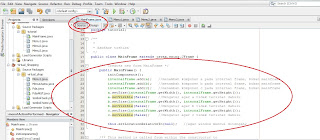



Tidak ada komentar:
Posting Komentar